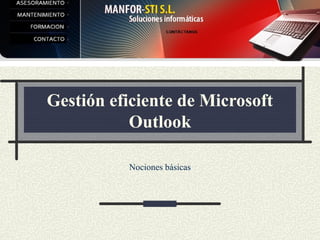
Gestión eficiente de Microsoft Outlook - Nociones basicas
- 1. Gestión eficiente de Microsoft Outlook Nociones básicas
- 2. Nociones básicas Microsoft Outlook ofrece herramientas de primera calidad para la administración del correo electrónico personal y de negocios a más de 500 millones de usuarios en todo el mundo. Con el lanzamiento de Outlook, obtendrá un conjunto mejorado de experiencias para satisfacer sus necesidades de comunicación en el trabajo, el hogar y la escuela. Desde un aspecto rediseñado hasta características avanzadas de organización de correo electrónico, búsqueda, comunicación y redes sociales, Outlook le proporciona una experiencia de primera clase para mantenerse productivo y en contacto con las redes personales y de negocios.
- 3. ¿Qué aprenderemos en este curso? Puede crear firmas personalizadas para los mensajes de correo electrónico que contengan texto, imágenes, su tarjeta de presentación electrónica, un logotipo o incluso una imagen de su firma manuscrita. Trataremos las cuestiones más interesantes de este programa, entre las que destacan: • Gestionar nuestras cuentas de e-mail. • Crear y agregar firmas. • Gestionar citas y reuniones. • Gestionar tareas, calendarios y notas. • Trabajar con contactos. • Utilizar directivas de almacenamiento. • Crear y administrar reglas. • Compartir Outlook en un entorno de red.
- 4. Crear una firma Puede crear firmas personalizadas para los mensajes de correo electrónico que contengan texto, imágenes, su tarjeta de presentación electrónica, un logotipo o incluso una imagen de su firma manuscrita. Abra un nuevo mensaje. En el grupo Incluir de la ficha Mensaje, haga clic en Firma y, a continuación, en Firmas. . En la ficha Firma de correo electrónico, haga clic en Nueva
- 5. Agregar una firma En un mensaje nuevo, en el grupo Incluir de la ficha Mensaje, haga clic en Firma y, a continuación, haga clic en la firma que desee.
- 6. Crear una cita Las citas son actividades programadas en el calendario que no implican invitar a otras personas ni reservar recursos. En Calendario, en el grupo Nuevo de la ficha Inicio, haga clic en Nueva cita. Como alternativa, puede hacer clic con el botón secundario en un bloque de tiempo en la cuadrícula del calendario y hacer clic en Nueva cita. Método abreviado de teclado Para crear una cita, presione CTRL+MAYÚS+A.
- 7. Crear una reunión Una reunión es una cita que incluye a otras personas y puede incluir recursos como salas de conferencia. Las respuestas a las convocatorias de reunión aparecen en la Bandeja de entrada. En Calendario, en el grupo Nuevo de la ficha Inicio, haga clic en Nueva reunión. Método abreviado de teclado Para crear una nueva convocatoria de reunión a partir de cualquier carpeta en Outlook, presione CTRL+MAYÚS+Q
- 8. Avisos Se pueden establecer o quitar avisos para diversos elementos, incluidos mensajes de correo electrónico, citas y contactos. Para citas o reuniones En un elemento abierto, en la ficha Cita o Reunión, en el grupo Opciones, en la lista desplegable Aviso, seleccione cuánto tiempo antes de la cita o la reunión desea que aparezca el aviso. Para desactivar un aviso, seleccione Ninguno. Para mensajes de correo electrónico, contactos y tareas En la ficha Inicio, en el grupo Etiquetas, haga clic en Seguimiento y, a continuación, en Agregar aviso.
- 9. Sugerencia Puede marcar fácilmente mensajes de correo electrónico como tareas pendientes usando avisos. Haga clic con el botón secundario en la columna Estado de marca de la lista de mensajes. O bien, si tiene el mensaje abierto, en la ficha Mensaje, en el grupo Seguimiento, haga clic en Seguimiento y, a continuación, en Agregar aviso.
- 10. Crear un contacto Los contactos pueden ser tan simples como un nombre y una dirección de correo electrónico, o incluir información detallada adicional como calle, varios números de teléfono, una imagen, la fecha de nacimiento y otra información relacionada con el contacto. En Contactos, en el grupo Nuevo de la ficha Inicio, haga clic en Nuevo contacto. Método abreviado de teclado Para crear un contacto desde cualquier carpeta en Outlook, presione CTRL+MAYÚS+C.
- 11. Crear una tarea Muchas personas usan una lista de tareas pendientes , ya sea en papel, en una hoja de cálculo o en una combinación de papel y medios electrónicos. En Microsoft Outlook puede combinar diversas listas en una, obtener avisos y realizar un seguimiento del progreso de las tareas. En Tareas, en el grupo Nuevo de la ficha Inicio, haga clic en Nueva tarea. Método abreviado de teclado Para crear una tarea nueva, presione CTRL+MAYÚS+K.
- 12. Crear una nota Las notas son el equivalente electrónico de las notas adhesivas de papel. Use notas para apuntar preguntas, ideas, avisos y cualquier cosa que desee escribir en papel. En Notas, en el grupo Nuevo, haga clic en Nueva nota. Método abreviado de teclado Para crear una nota, presione CTRL+MAYÚS+N.
- 13. Imprimir Imprimir un mensaje de correo electrónico, contacto, elemento de calendario o tarea Se pueden imprimir elementos individuales, como mensajes de correo electrónico, contactos, elementos de calendario o vistas más grandes, como calendarios, libretas de direcciones o listas de contenido de carpetas de correo. El procedimiento para imprimir es el mismo en Correo, Calendario o cualquier otra carpeta de Microsoft Outlook, todas las opciones de configuración y funciones de impresión se encuentran en la vista Backstage. Haga clic en la pestaña Archivo para abrir la vista Backstage. 1. Haga clic en un elemento o una carpeta de Outlook que desee imprimir. 2. Haga clic en la pestaña Archivo. 3. Haga clic en Imprimir.